Lors de l’apparition d’une notification pour une application ou alors un sms, votre Google Pixel 7 vous envoie un son et une notification. Au fur et à mesure , on va être dérangé par cette sonnerie et on aimerait la personnaliser. Ou encore parfois on aimerait discerner la sonnerie d’un sms de celle d’une application. Dans cet article nous allons vous préciser quelle est la méthode pour définir une sonnerie de notifications ou bien importer d’autres sons. Enfin nous vous expliquerons quelle est la méthode pour personnaliser cette sonnerie de notifications grâce à une application depuis votre Google Pixel 7.
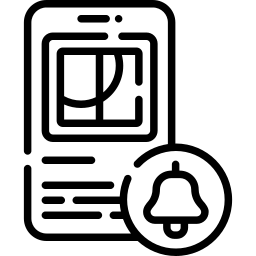
Comment modifier les sons de notifications sur Google Pixel 7?
En effet vous pourrez personnaliser la sonnerie d’une notification dans votre portable Android. Pour définir ce son, vous n’avez qu’à suivre ces indications:
- Rendez-vous dans les réglages de votre Google Pixel 7
- Cliquez sur Sons et Vibrations
- Et cliquez sur Sonnerie des notifications ou alors Sons des notifications
- Vous allez pouvoir ainsi parcourir une liste de sons pour les notifications et les tester et ainsi sélectionner celui qui vous correspond.
- Pour valider cliquez sur le son choisi puis retournez en arrière dans le menu OU cliquez sur OK
Voilà à présent vous pouvez entendre une autre sonnerie au cours d’une nouvelle notification.
Quelle est la technique pour rajouter un nouveau son pour les notifications dans votre Google Pixel 7?
Des fois les sonneries proposées pour les notifications ne vous plairont pas et vous voudrez rajouter votre propre son pour les notifications. Quelle est la technique pour personnaliser le son des notifications?
- Il faut avoir trouvé et téléchargé le son sur votre PC
- En second lieu vous devrez connecter votre Google Pixel 7 à votre ORDINATEUR
- Lorsque vous n’avez aucune idée de comment transférer des fichiers depuis votre PC vers votre Google Pixel 7, reportez vous à notre article.
- Copiez le son choisi dans votre ORDINATEUR
- Rendez-vous dans dans l’explorateur Windows ou Mac votre Google Pixel 7
- Et collez cette sonnerie dans un dossier de votre Google Pixel 7 qui s’appelle Notifications
- Débranchez votre Google Pixel 7 de votre Ordinateur
Quelle est la technique pour personnaliser la sonnerie des notifications grâce à une application?
On peut télécharger des applis qui vont vous permettrent d’avoir de nouveaux sons de notifications mais également de discerner le son des notifications pour les applications de celui pour les textos.
On peut sélectionner une application comme Notifications Ringtones que vous pouvez télécharger sur votre Google Pixel 7. Cette application va vous permettre de sélectionner des sonneries pour vos notifications comme des sons d’animaux ou électroniques. Vous allez pouvoir également choisir des sonneries différentes pour vos appels et pour votre réveil.
Ajouter cette appli depuis le Google Playstore puis installez-la. Ensuite allez dans cette application et cliquez sur la sonnerie qui vous satisfait puis appuyer dessus. Vous allez avoir le choix par la suite pour décider sur quel type de sonnerie il devra marcher:
- Sonnerie de portable
- Alarme
- Notifications
- Contacts
Il existe des applis qui vont être bien spécifiques aux sonneries pour Whatsapp .
Autrement, si vous ne voulez plus voir apparaître les notifications de certaines applications sur votre Google Pixel 7, reportez vous à notre article.
Quelle est la technique pour discerner le son des notifications de celui des sms sur Google Pixel 7?
Vous savez à présent comment personnaliser le son pour les notifications. Mais parfois on aimerait que le son soit différent entre les sms et les notifications d’applis.
Il faudra télécharger des applis comme Top sonneries sms gratuit 2021 . Cette application va vous permettre de personnaliser une sonnerie pour annoncer un tout nouveau sms sur votre Google Pixel 7. Cette application propose également des sonneries pour vos appels, votre sonnerie d’alarme ou alors la sonnerie de votre Google Pixel 7.
Dans l’éventualité où vous êtes à la recherche d’autres infos sur votre Google Pixel 7, on vous invite à regarder les tutos de la catégorie : Google Pixel 7.


